נהל את לוח השנה של Google שלך עם Cortana ב- Windows 10
Windows 10 כולל אפליקציית לוח שנה מובנית, ו-אם אתה משתמש ביומן Google, אולי תרצה לחבר בין השניים. אולי אתה משתמש ב- Google לעבודה וב- Windows לצורך פעילויות אישיות או להפך. להלן מבט לשילוב יומן Google שלך עם Windows 10 כדי שתוכל להשתמש בקורטנה כדי ליצור ולערוך פגישות.
השתמש ביומן Google עם Cortana במערכת Windows 10
הדבר הראשון שתצטרך לעשות הוא לחבר את לוח השנה של גוגל לאפליקציית לוח השנה של Windows. עשה זאת על ידי הפעלת יישום לוח השנה ב- Windows ובחירה הגדרות (סמל גלגל השיניים)> ניהול חשבונות> הוסף חשבון. ואז כאשר בחר חשבון המסך מופיע בחר גוגל.

ואז תתבקש להתחבר באמצעות שלךאישורי חשבון גוגל. שים לב שאם הפעלת אימות דו-שלבי בחשבון Google שלך (ואנחנו מקווים שכן) תצטרך להשלים גם את הצעד הזה. ותן הרשאה של Windows לפרטי חשבון Google שלך.
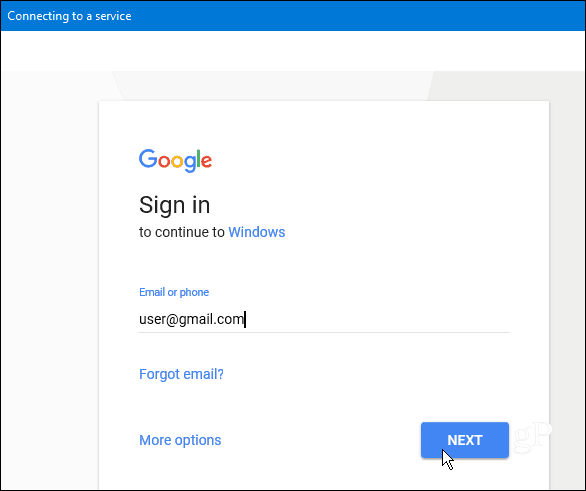
ברגע שהכל יוגדר בהצלחה תראושמידע לוח השנה של Google שלך מסתנכרן עם לוח השנה של Windows 10. ומעתה ואילך תוכלו לבקש מקורטנה "ליצור פגישה" ולעקוב אחרי מה שקורטנה מבקשת כמו שם האירוע, התאריך והשעה. לוח השנה של Google וגם Windows 10 יישארו בסנכרון.
עוד דבר מגניב שאפשר לעשות הוא לשאול "קורטנה, מה עומד על לוח הזמנים שלי היום?" זה יפתח חלון כך שתוכל להציג את ה - Windowsאירועים מכל היומנים המסונכרנים שלך. אתה יכול גם לנהל את התדירות שבה סינכרון לוח השנה שלך ממסך הגדרות החשבון המוגדר כברירת מחדל לשעתיים.
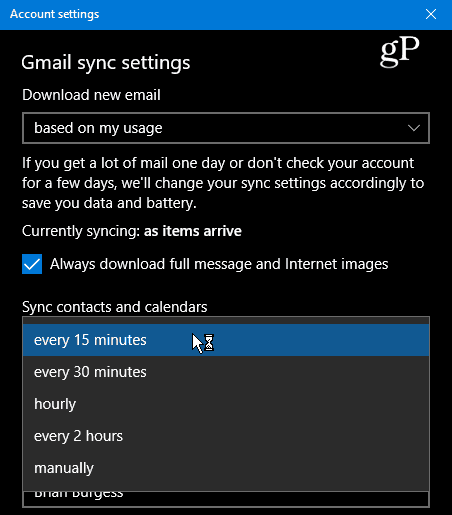
עוד כמה דברים שצריך להצביע כאן. ראשית, שימו לב כי בעוד שיישומי הדואר והיומן נראים נפרדים, הם די קשורים זה לזה היטב מתחת למכסה המנוע. לכן, הודעות ואנשי הקשר שלך ב- Gmail הולכים לסנכרן גם לאפליקציית Windows Mail.
עם זאת, אם אינך מעוניין בכך, באפשרותך לבצע התאמות על ידי לחיצה ימנית על חשבון Gmail שלך ביישום Windows Mail והפעלה אל הגדרות חשבון> שנה הגדרות סנכרון תיבת דואר. גלול מטה ומתחת לאפשרויות סינכרון אתה יכול לכבות דוא"ל ואנשי קשר ופשוט להשאיר את לוח השנה שלך. לחלופין, תוכל לשנות את ההתנהגות בה מסונכרן תוכן Google שלך.
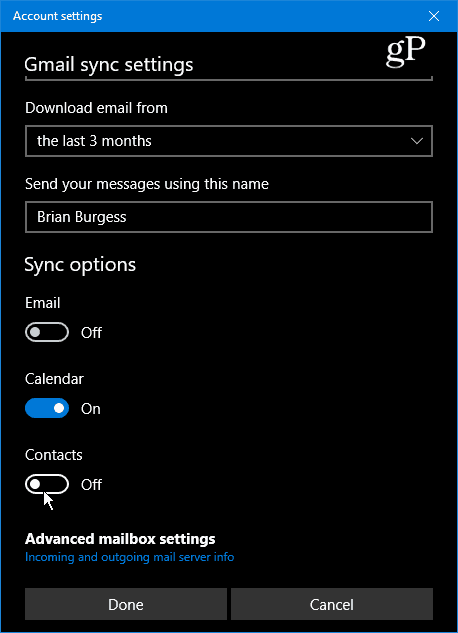
האם אתה משתמש בקורטנה כדי לעזור בניהול הפעילויות היומיומיות שלך ביומנים מרובים? השאירו תגובה למטה ויידעו אותנו על הדרכים בהן אתם משתמשים בקורטנה וב- Windows 10 כדי להישאר פרודוקטיביים לאורך כל היום.










השאר תגובה